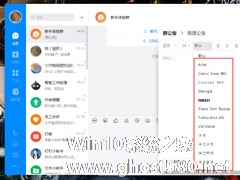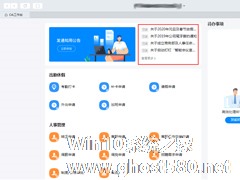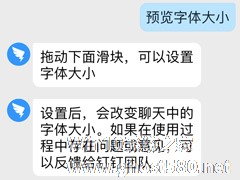-
钉钉公告字体怎么调整?钉钉电脑版公告字体调整方法简述
- 时间:2024-05-16 12:10:58
大家好,今天Win10系统之家小编给大家分享「钉钉公告字体怎么调整?钉钉电脑版公告字体调整方法简述」的知识,如果能碰巧解决你现在面临的问题,记得收藏本站或分享给你的好友们哟~,现在开始吧!
群公告在钉钉中并不少见,一些人甚至每天都会收到与工作相关的群公告。不过,许多人都不清楚,公告的发布者是可以对相关公告的字体和字号进行调整的!那么,该怎么操作呢?感兴趣的朋友,不妨和小编一起来了解一下。
方法步骤
打开钉钉,进入群公告发布页面;

点击输入栏上方的“字体”选项;
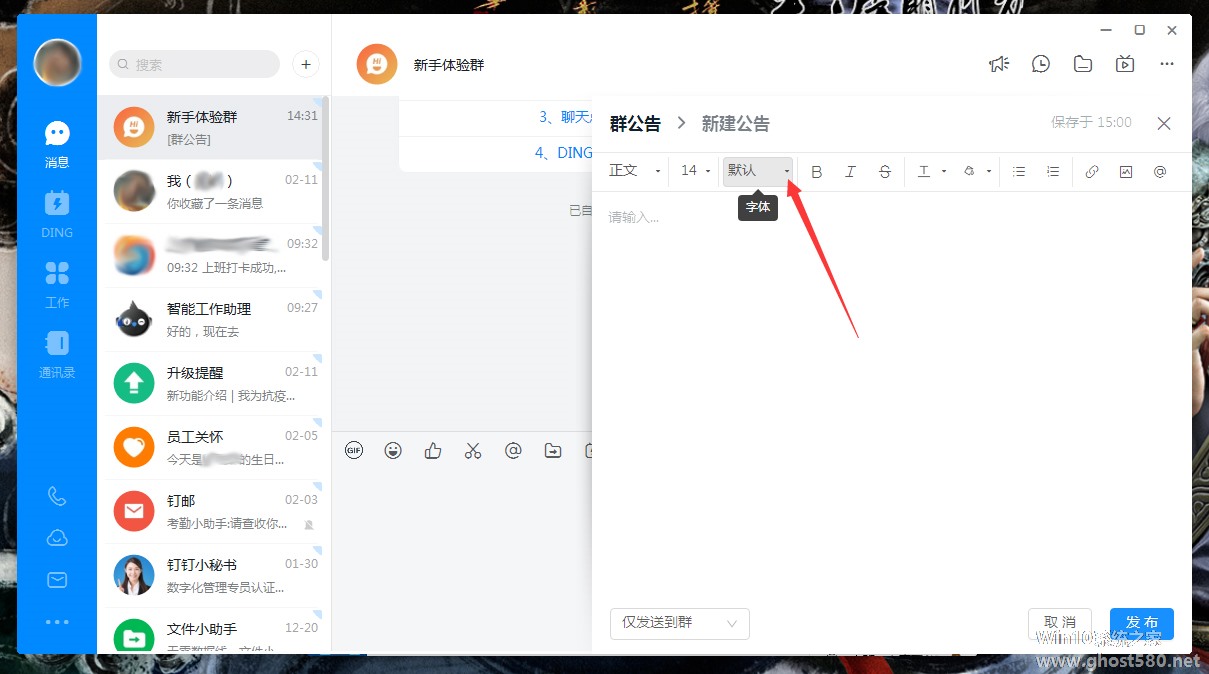
选取合适的字体即可。

另外,用户还可以在“字体”前方的“字号”选项中,对字号进行调整。

以上就是关于「钉钉公告字体怎么调整?钉钉电脑版公告字体调整方法简述」的全部内容,本文讲解到这里啦,希望对大家有所帮助。如果你还想了解更多这方面的信息,记得收藏关注本站~
『Win10系统之家www.GHost580.net①独♂家使用,转载请注明出处!』
相关文章
-
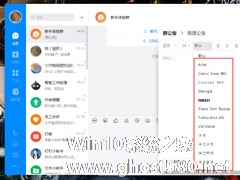
群公告在钉钉中并不少见,一些人甚至每天都会收到与工作相关的群公告。不过,许多人都不清楚,公告的发布者是可以对相关公告的字体和字号进行调整的!那么,该怎么操作呢?感兴趣的朋友,不妨和小编一起来了解一下。
方法步骤
打开钉钉,进入群公告发布页面;
点击输入栏上方的“字体”选项;
选取合适的字体即可。<pstyle="text-alig... -
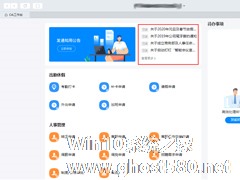
作为一款智能协同办公平台,钉钉不免会被用来发布一些与工作相关的通知及公告。那么,在钉钉电脑版中公告该在哪看呢?下面小编就来简单介绍一下钉钉电脑版公告查看的方法,不清楚具体操作的朋友还不赶紧来了解一下。
方法步骤
打开钉钉电脑版,在左侧边栏选取“工作”;
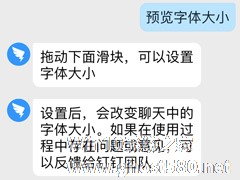
或许是由于钉钉中的默认字体太小,小编在使用了一段时间后感觉眼睛非常疲劳,不适感也很强烈。那么,钉钉App中要如何调整字体大小呢?下面小编就来简单介绍一下手机钉钉字体调整的步骤,有类似困扰的朋友可不要错过了。
方法步骤
进入钉钉App,点击右下角的“我的”,并打开【设置】选项;
在设置页面选取“通用”;
最后,只需要点击&ldqu
钉钉电脑版消息免打扰怎么设置?钉钉电脑版消息免打扰设置方法简述
和钉钉App一样,用户在钉钉电脑版中也可以将那些无需时刻接收的消息对话设置为免打扰模式。那么,钉钉电脑版消息免打扰该怎么设置?下面小编就来简单介绍一下钉钉电脑版消息免打扰的设置方法,小伙伴们可不要错过了。
方法步骤
登录钉钉电脑版,打开欲开启消息免打扰的对话列表;
点击对话列表右上角的【...】;
这时便会弹出相关的设置窗口,可以看到“...
- 软件教程
-
-
操作系统排行榜
更多>> -
- Ghost Win8.1 64位 老机精简专业版 V2023.02
- 【老机专用】Ghost Win8 32位 免费精简版 V2022.01
- 【致敬经典】Ghost Windows8 64位 免激活正式版 V2021.08
- 微软Windows8.1 32位专业版免激活 V2023.05
- Windows11 22H2 (22621.1778) X64 游戏美化版 V2023.06
- Windows11 22H2 (22621.1778) X64 专业精简版 V2023.06
- 笔记本专用 Ghost Win10 64位 专业激活版(适用各种品牌) V2022.08
- GHOST WIN8 X86 稳定专业版(免激活)V2022.07
- Windows8.1 64位 免费激活镜像文件 V2022.07
- Windows 8.1 64位 极速纯净版系统 V2022
-
软件教程排行榜
更多>> -
- Edge浏览器如何安装Flash?Edge浏览器安装Flash插件教程
- Excel如何锁定单元格不被修改?Excel锁定单元格的方法
- Epic游戏时如何打开自带帧数显示?Epic设置帧数显示的方法
- 谷歌浏览器如何提高文件下载速度?谷歌浏览器提高下载速度的方法
- 谷歌浏览器提示无法启动更新检查怎么办?谷歌浏览器无法启动更新检查的解决方法
- 360极速浏览器如何提高下载速度?360极速浏览器提高下载速度的方法
- Excel表格怎么换行?Excel单元格内换行的方法
- Excel表格斜线一分为二怎么弄?Excel表格斜线一分为二的方法
- Excel函数公式大全是什么?Excel函数公式大全介绍
- 雷电模拟器储存空间不足怎么办?雷电模拟器储存空间不足的解决方法
- 热门标签
-